先将下载下来的ZIP文件解压,并运行setup.exe文件。
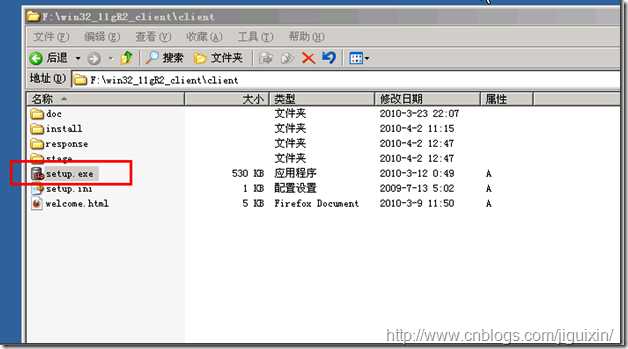
第一步:选择管理员(0MB)(A),然后点击下一步
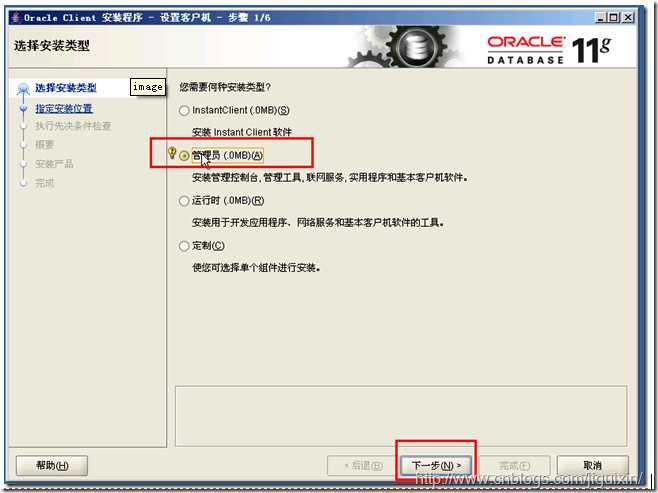
第二步:选择语言,点击下一步
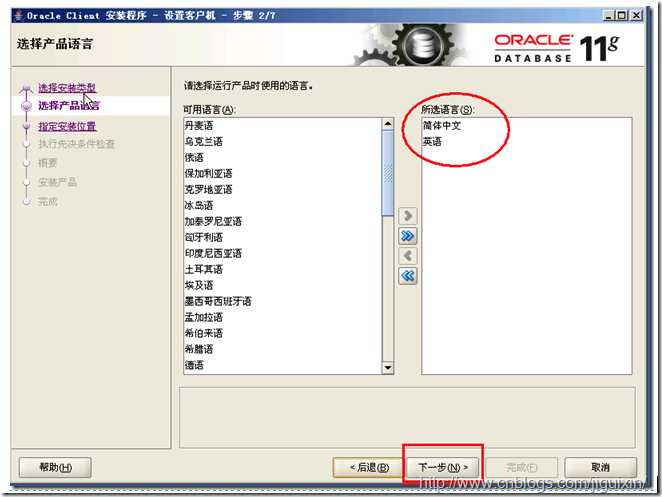
第三步:选择安装的路径,然后点击下一步

第四步:执行到第四步之后,出现错误,直接点全部忽略就可以了。
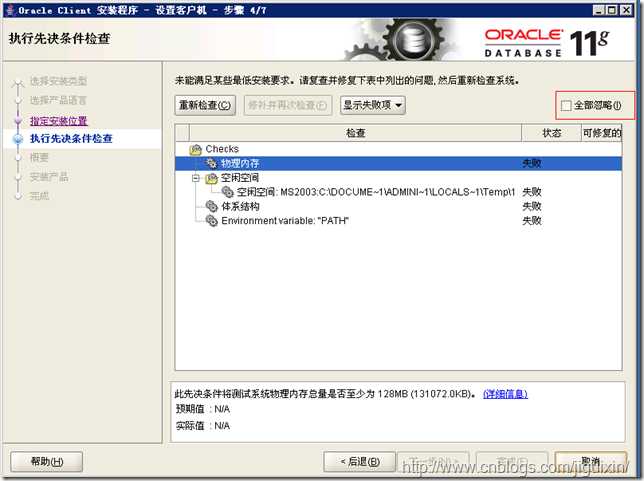
第五步:
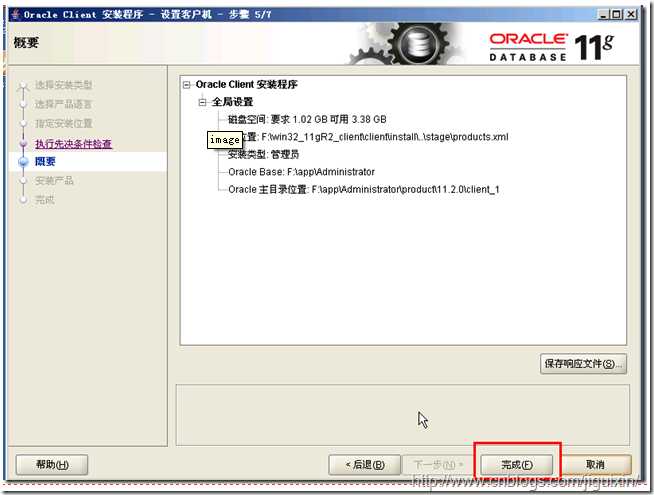
第六步:
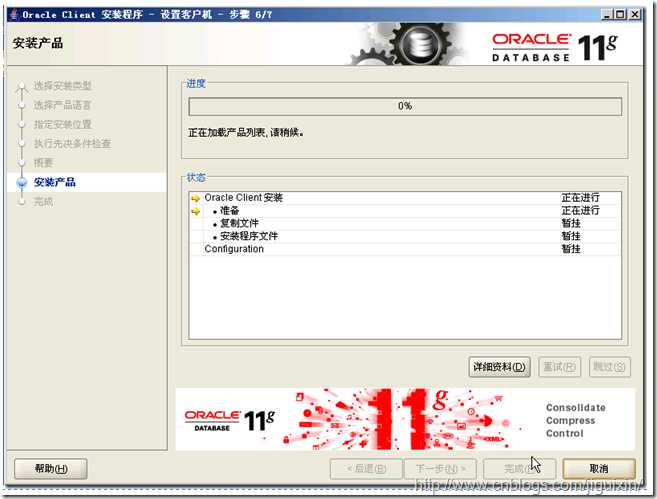
把上面的步骤执行完了,那么就该等待ORACLE的安装了。
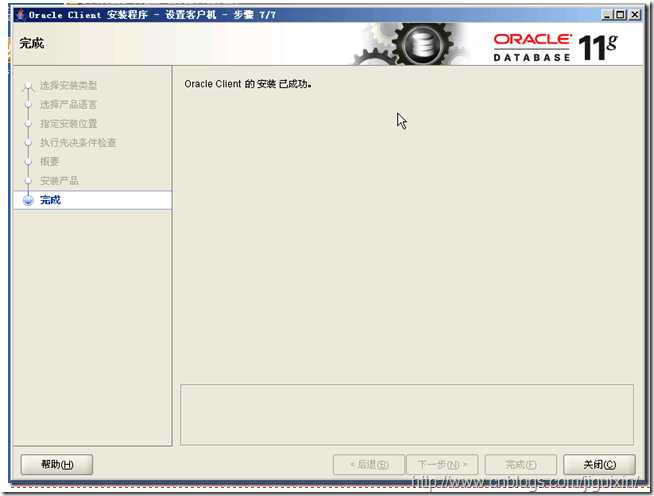
将tnsnames.ora放到:E:\app\Administrator\product\11.2.0\client_1\network\admin
启动PL/SQL Devloper,点击取消--》工具--》首选项--》连接--》勾选:检查连接
就不需要做下的步骤了,
现在这个就搞定了
1。安装Oracle 11G Client后可以在开始菜单中找到
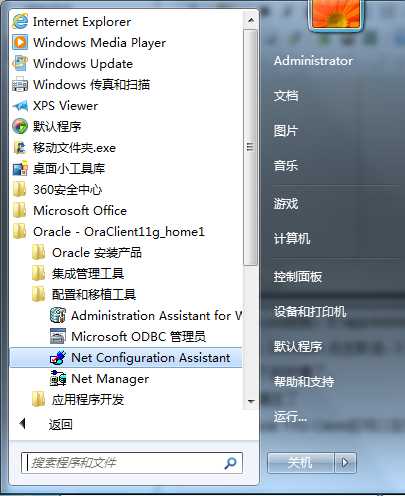
选择NETCA->本地网络服务名配置
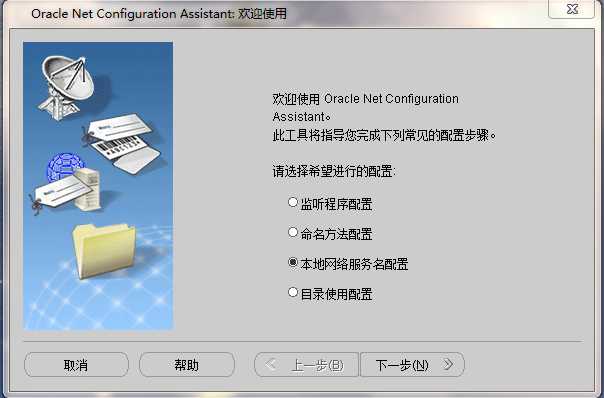
选择添加本地网服务名配置
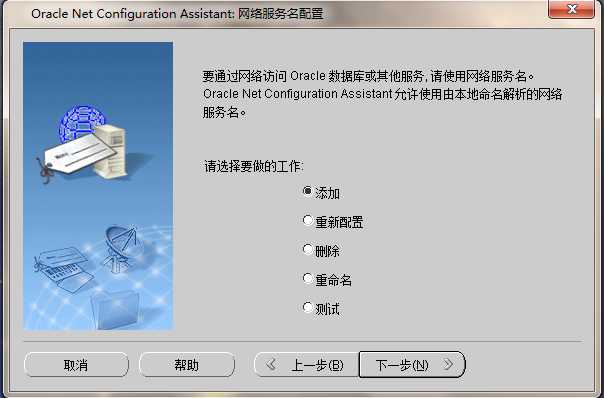
这里的服务名:指的是也就是数据库名
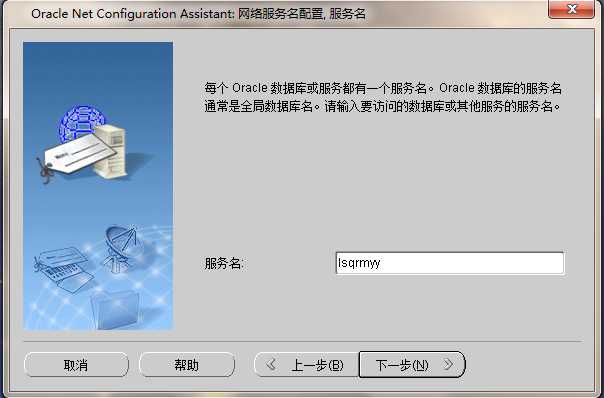
在网络中架设C/S 客户端选择TCP类型
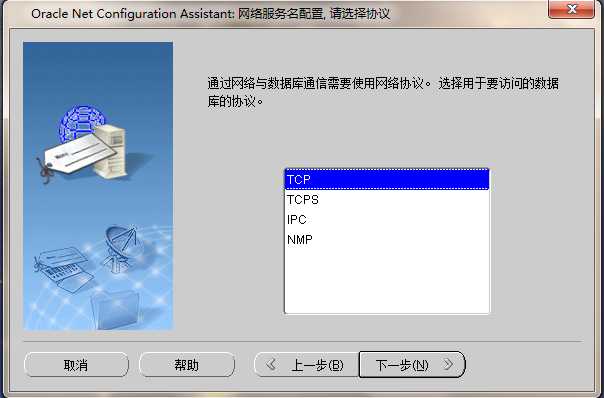
输入服务器的IP地址,选用默认端口
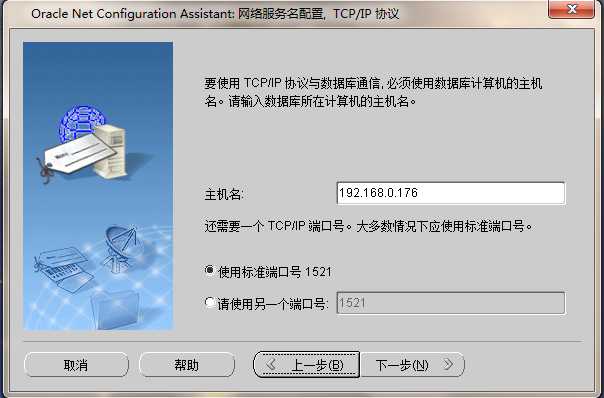
测试下是否连通
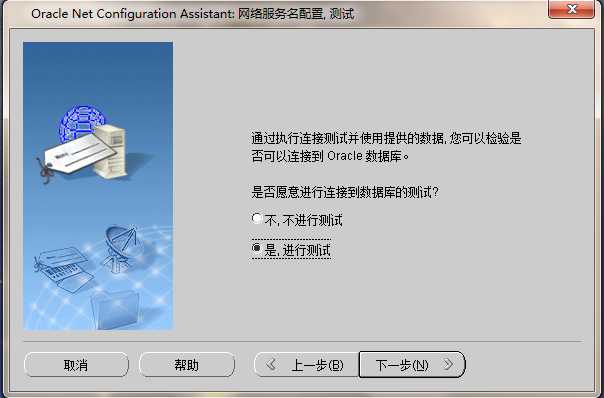
默认是连不成功以,更换用户试试
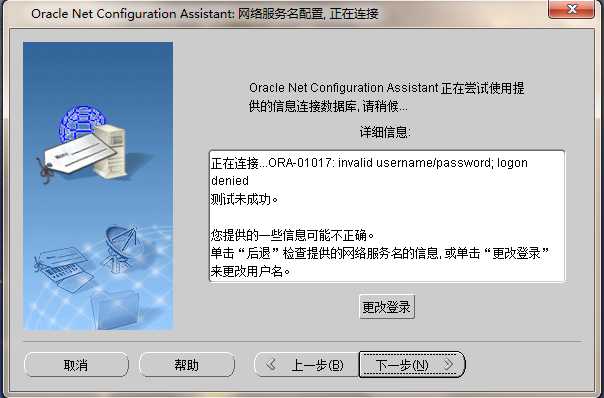
scott
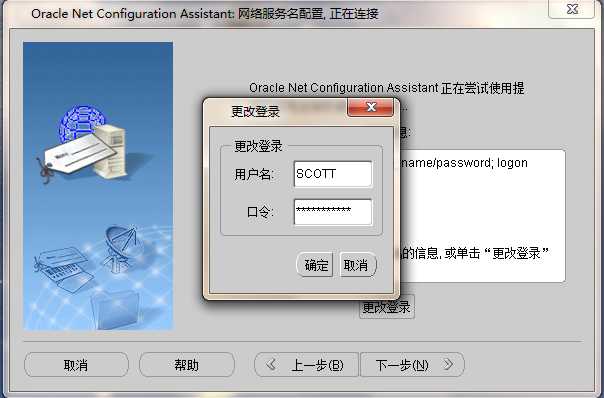
成功啦
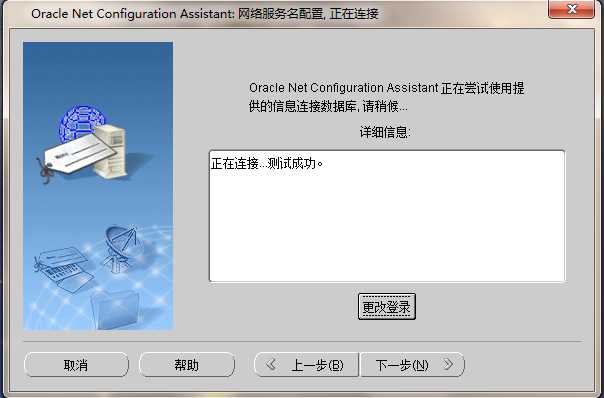
这个服务名是保存在客户机上的,可以自己随意填写,但在PL/SQL连接中用到 如:sqlplus scott/Y124@mhis 看的懂吧
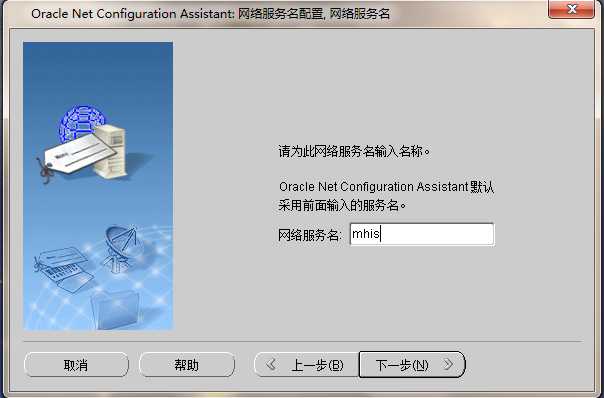
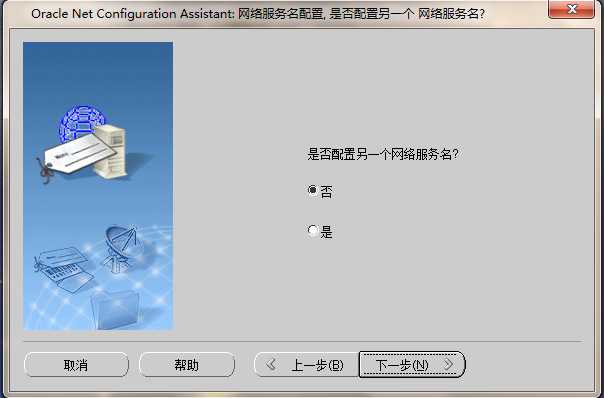
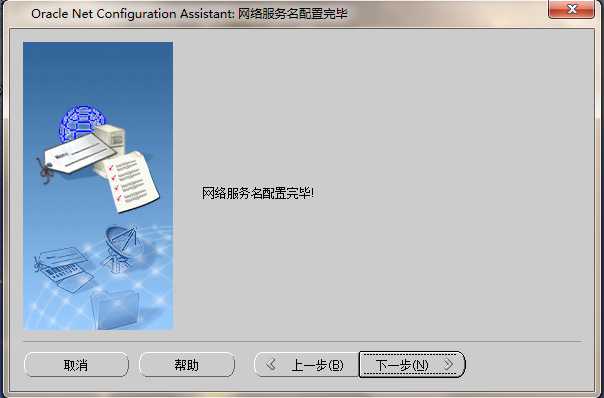
然后打开plsqldev.exe直接可以登录啦
原文:https://www.cnblogs.com/yunfeioliver/p/9332881.html